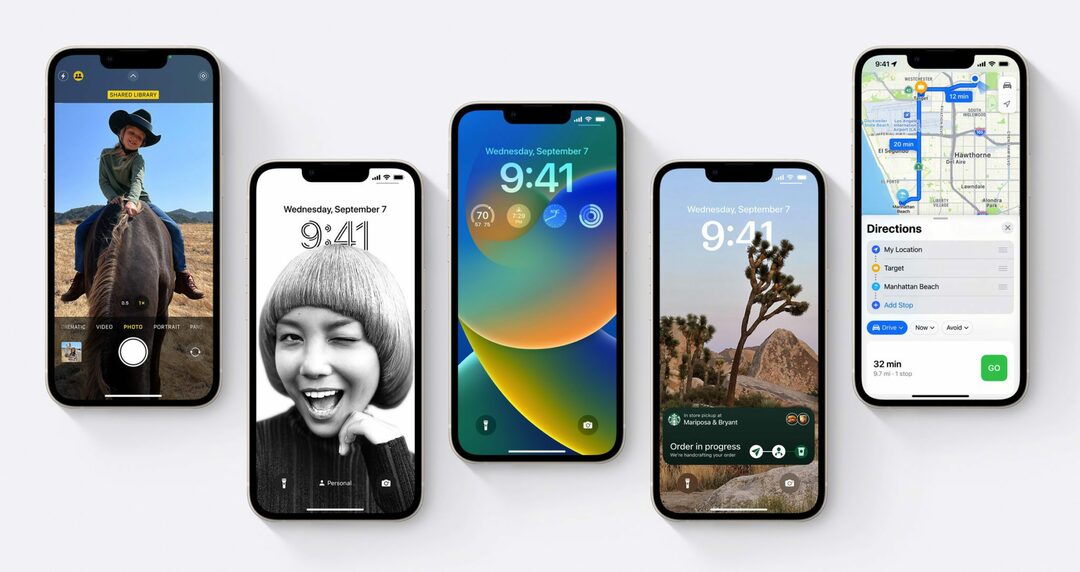ทุกๆ ปี ปีละครั้ง จะมีวันพิเศษที่ Apple ปล่อยอัปเดต iOS ใหม่ และสำหรับพวกเราส่วนใหญ่ มันเป็นวันที่ iPhone ของเราเริ่มรู้สึกเหมือนได้โทรศัพท์เครื่องใหม่โดยที่คุณไม่ต้องเสียเงินสักบาท วันนี้เป็นวันนั้น ซึ่งเป็นเหตุผลที่เราจะพูดถึงคุณสมบัติที่ดีที่สุดของ iOS 16 ที่คุณควรลองใช้ในตอนนี้
เพื่อความชัดเจน เราจะไม่ครอบคลุมทุกอย่าง นั่นจะใช้เวลามากเกินไป เพื่อดำเนินการต่อและเช็คเอาท์ หน้านี้จาก Apple. ครอบคลุมทุกอย่างแม้ว่าจะไม่ลงลึกอย่างที่เราจะพูดถึงในโพสต์นี้
นอกจากนี้ เราจะไม่กล่าวถึงคุณสมบัติเฉพาะของ iPad ในโพสต์นี้ ควรมีโพสต์ที่อยู่ติดกันใน AppleToolBox ที่จะขึ้นในวันนี้ซึ่งจะครอบคลุมถึงสิ่งนั้น ดังนั้น แม้ว่าคุณสมบัติเหล่านี้ส่วนใหญ่มีอยู่ใน iPad ด้วย แต่มีคุณสมบัติบางอย่างที่เป็นเอกสิทธิ์เฉพาะสำหรับ iPad ที่เราจะกล่าวถึงในโพสต์แยกต่างหาก
เอาล่ะ ตอนนี้เราทุกคนรู้แล้วว่าเรามาที่นี่เพื่ออะไร งั้นมาเริ่มกันเลย!
วิธีติดตั้งและเริ่มใช้ฟีเจอร์ iOS 16
ก่อนอื่น ก่อนที่เราจะพูดถึงคุณสมบัติเฉพาะของ iOS 16 เรามาอธิบายวิธีเข้าถึงคุณสมบัติเหล่านี้กันก่อน นี่คือสิ่งที่คุณต้องติดตั้งและเริ่มใช้งาน iOS 16
สิ่งแรกที่คุณจะต้องมีคืออุปกรณ์ที่รองรับ iOS 16 นี่คืออุปกรณ์ทั้งหมดที่สามารถใช้งาน iOS 16 ได้:
- iPhone 14 และ 14 Plus/Pro/Pro Max
- iPhone 13 และ 13 mini/Pro/Pro Max
- iPhone 12 และ 12 mini/Pro/Pro Max
- ไอโฟน 11 และ 11 โปร/โปรแม็กซ์
- iPhone XS และ XS สูงสุด
- ไอโฟน เอ็กซ์อาร์
- ไอโฟน X
- ไอโฟน 8
- ไอโฟน 8 พลัส
- iPhone SE (รุ่นที่ 2 หรือใหม่กว่า)
หากคุณไม่มีอุปกรณ์เหล่านี้ คุณจะไม่สามารถอัปเกรดเป็น iOS 16 ได้ น่าเสียดาย นี่เป็นปีหนึ่งที่ Apple ลดการสนับสนุนอุปกรณ์จำนวนมาก ดังนั้นอาจมีผู้ใช้จำนวนมากที่ทิ้งการอัปเดตนี้ไว้เบื้องหลัง
ส่วนใหญ่เป็นเพราะการอัปเดตนี้มุ่งเน้นไปที่คุณสมบัติที่ใช้ Neural Engine การซิงค์กับอุปกรณ์ Apple อื่นๆ และการเปลี่ยนแปลงฟังก์ชันหลักของ iPhone ของคุณ อุปกรณ์รุ่นเก่าไม่สามารถติดตามการอัปเดตนี้ได้จริงๆ ซึ่งเป็นสาเหตุที่ปล่อยให้อุปกรณ์เหล่านี้อยู่บน iOS 15
หากคุณมีหนึ่งในอุปกรณ์เหล่านี้ ให้ดำเนินการต่อและเปิด การตั้งค่า แอพ แตะ ทั่วไปจากนั้นแตะ อัพเดตซอฟต์แวร์. คุณจะเห็นตัวเลือกให้อัปเดตเป็น iOS 15.7 หรือถ้าคุณมองต่ำกว่านี้เล็กน้อย เพื่ออัปเกรดเป็น iOS 16 iOS 15.7 มีการอัปเดตความปลอดภัยเพื่อทำให้ iPhone ของคุณปลอดภัยยิ่งขึ้น จึงเป็นตัวเลือกที่ดีสำหรับผู้ที่ต้องการรักษาอุปกรณ์ให้ปลอดภัยแต่ไม่สนใจ iOS 16
หากคุณต้องการ iOS 16 ให้เลือกตัวเลือกอัปเกรดด้านล่าง iOS 15.7 คุณจะได้รับฟีเจอร์ด้านความปลอดภัยที่เหมือนกันทั้งหมด รวมถึงสิ่งอื่นๆ ที่ใหม่ในการอัพเดทนี้ จะใช้เวลาประมาณ 30 นาทีในการอัปเดตสำหรับผู้ใช้ส่วนใหญ่ เนื่องจากคุณต้องดาวน์โหลดการอัปเดต รอให้ดำเนินการ แล้วจึงติดตั้งเองในที่สุด
เมื่อคุณติดตั้งแล้ว คุณก็พร้อมที่จะเริ่มใช้คุณสมบัติใหม่!
คุณสมบัติที่ดีที่สุดของ iOS 16 ที่มีอยู่ในขณะนี้
และเมื่อพูดถึงคุณสมบัติใหม่เหล่านั้น เรามาดูกันดีกว่าว่าฟีเจอร์ใหม่ของ iOS 16 มีอะไรบ้างสำหรับคุณ เราจะเริ่มด้วยภาพที่น่าตื่นเต้นที่สุดก่อน แล้วจึงไปยังรายละเอียดเล็กๆ น้อยๆ ที่ยังคงสมควรได้รับความสนใจ ดังที่ได้กล่าวไว้ก่อนหน้านี้ เราจะไม่กล่าวถึงสิ่งใหม่ๆ ในการอัปเดตนี้ เฉพาะสิ่งที่น่าตื่นเต้นเท่านั้น
ปรับแต่งหน้าจอล็อคของคุณด้วยวิดเจ็ต
ฟีเจอร์ใหม่ของ iOS 16 ที่มองเห็นได้และน่าตื่นเต้นที่สุดคือความสามารถในการปรับแต่งหน้าจอล็อคของคุณ ในอดีต วิธีเดียวที่คุณสามารถปรับแต่งหน้าจอล็อคได้คือการเปลี่ยนวอลเปเปอร์
อย่างไรก็ตาม ตอนนี้ คุณสามารถเปลี่ยนแบบอักษรของวันที่และเวลา เพิ่มวิดเจ็ต และแม้แต่ให้วอลเปเปอร์พื้นหลังโต้ตอบกับข้อความบนหน้าจอล็อค (ในบางสถานการณ์)
หากต้องการยุ่งกับฟีเจอร์นี้ ให้เปิด การตั้งค่าเลื่อนลงแล้วแตะ วอลล์เปเปอร์จากนั้นคลิก ปรับแต่ง ภายใต้หน้าจอล็อค หรือคุณสามารถล็อค iPhone ของคุณแล้วกดล็อคหน้าจอค้างไว้ สิ่งนี้จะแสดงตัวเลือกเพื่อสลับระหว่างหน้าจอล็อครวมถึงปรับแต่งหน้าจอล็อคปัจจุบันของคุณ
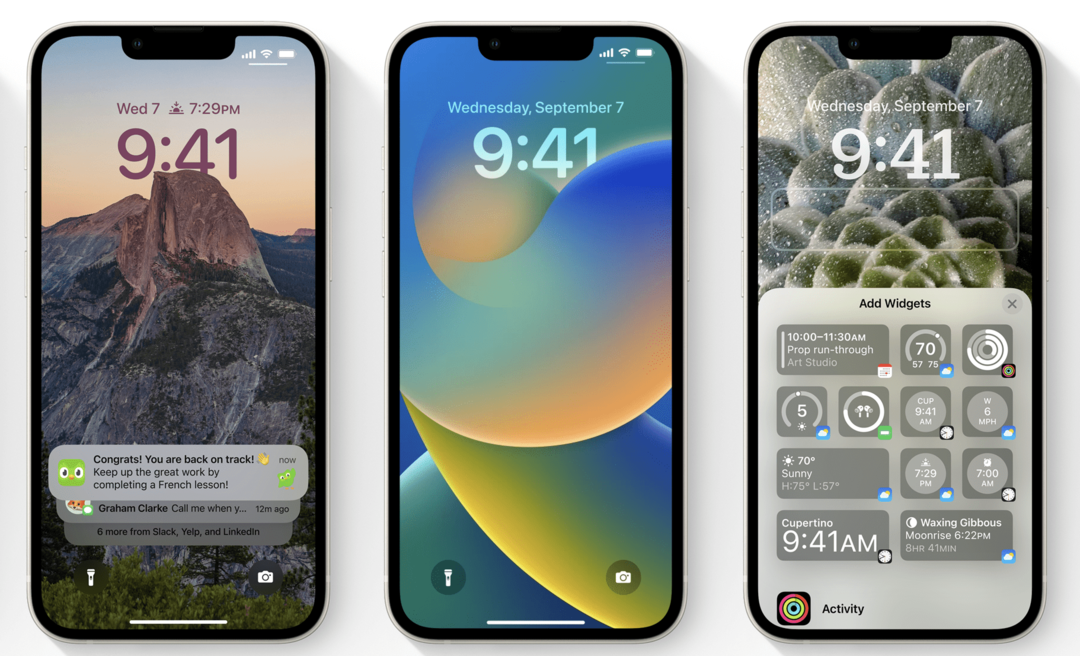
เมื่อคุณแตะ ปรับแต่งคุณจะมีตัวเลือกในการ:
- ปัดระหว่างฟิลเตอร์ภาพถ่ายต่างๆ
- เลือกรูปภาพต่าง ๆ สำหรับหน้าจอล็อคของคุณ
- เปลี่ยนการครอบตัดรูปภาพหน้าจอล็อกของคุณ
- ปรับแบบอักษรสำหรับเวลาปัจจุบันโดยแตะที่เวลา
- เปลี่ยนวิดเจ็ตวันที่ที่ด้านบนของหน้าจอสำหรับวิดเจ็ตอื่น
- เพิ่ม/แก้ไขวิดเจ็ตขนาดใหญ่ที่แสดงใต้เวลาปัจจุบัน
และนั่นก็สวยมาก! คุณจะได้เรียนรู้เพิ่มเติมโดยการแก้ไขและอธิบายโดยฉัน ดังนั้นลองเล่นกับมันดูสิ!
นอกจากนี้ ดังที่ได้กล่าวไปแล้ว หากภาพวอลเปเปอร์ของคุณมีหัวเรื่องที่ชัดเจน เช่น ภาพบุคคล และภาพเหล่านั้น ตำแหน่งที่เหมาะสม คุณสามารถให้คนของพวกเขาเหลื่อมเวลาเพียงเล็กน้อย สร้างเลเยอร์ที่เรียบร้อย ผล. คุณอาจต้องถ่ายภาพเพื่อจุดประสงค์นี้โดยเฉพาะเพื่อให้มันใช้งานได้ แต่ก็ไม่เป็นไรหากเป็นสิ่งที่คุณสนใจ
สร้างวอลเปเปอร์เฉพาะสำหรับการตั้งค่าโฟกัสแต่ละรายการของคุณ
การสร้างความสามารถในการปรับแต่งหน้าจอล็อคของคุณเป็นคุณสมบัติที่ช่วยให้คุณสร้างวอลเปเปอร์เฉพาะสำหรับการตั้งค่าโฟกัสแต่ละรายการของคุณ สำหรับผู้ที่จำไม่ได้ Focus เป็นคุณสมบัติจาก iOS 15 ที่ให้คุณเปลี่ยนหน้าจอหลักได้ โดยขึ้นอยู่กับว่าคุณอยู่ในโหมดทำงาน โหมดส่วนตัว โหมดเริ่มต้น โหมดขับรถ ฯลฯ คิดว่ามันเหมือนห้ามรบกวนขั้นสูง
ด้วยคุณสมบัติใหม่ของ iOS 16 ตอนนี้คุณสามารถใช้ Focus เพื่อปรับแต่งรูปลักษณ์ของหน้าจอล็อค ด้วยวิธีนี้ จะดูเป็นทางเดียวเมื่อคุณอยู่ในโฟกัสส่วนตัว อีกทางในโฟกัสงาน และอื่นๆ
หากต้องการเล่นกับคุณลักษณะนี้ ให้เปิด การตั้งค่า แอพ แตะ จุดสนใจจากนั้นเลือกโหมดโฟกัสที่คุณต้องการสร้างหน้าจอล็อคแบบกำหนดเอง คุณจะเห็นส่วนที่ระบุว่า ปรับแต่งหน้าจอโดยมีรูปภาพของหน้าจอหลักและหน้าจอล็อกอยู่ด้านล่าง ด้านล่างแต่ละรายการคือ แก้ไข ซึ่งคุณสามารถแตะเพื่อปรับแต่งรูปลักษณ์ของหน้าจอเหล่านี้ได้
การดำเนินการนี้ส่วนใหญ่เหมือนกับการสร้างหน้าจอล็อกแบบกำหนดเอง ยกเว้นว่าจะใช้สำหรับโฟกัสเฉพาะนั้น ดังนั้นสิ่งเดียวกันทั้งหมดที่เรากล่าวถึงข้างต้นจึงนำไปใช้ที่นี่เช่นกัน!
ยกหัวข้อของภาพด้วยการแตะ
การเพิ่มฟีเจอร์ที่น่าตื่นเต้นอีกอย่างสำหรับ iOS 16 คือความสามารถในการยกระดับวัตถุของรูปภาพโดยแตะนิ้วของคุณบนวัตถุของรูปภาพ คุณลักษณะนี้เรียกว่า Visual Lookup และทำงานได้ดีกว่าที่ฉันคาดไว้ ที่กล่าวว่ามีข้อ จำกัด บางประการ
ดังที่ได้กล่าวไว้ เพื่อให้มันทำงาน คุณเลือกรูปภาพในแอพรูปภาพ กดนิ้วของคุณค้างไว้บนวัตถุ (วัตถุ คนหรือสัตว์เลี้ยงที่กินพื้นที่ส่วนใหญ่ของภาพ) และควรยกขึ้น ทำให้คุณสามารถลากวัตถุได้ รอบๆ. คุณจะสังเกตเห็นภาพเคลื่อนไหวที่ไฮไลต์ซึ่งแสดงขอบเขตของวัตถุที่ตรวจพบ
แน่นอนว่าเพื่อให้ภาพนี้ทำงานได้ ภาพของคุณจะต้องมีตัวแบบที่แตกต่างจากพื้นหลัง รูปภาพของคำบนหน้ากระดาษ ป่า หรือตึกแถวไม่น่าจะมีเรื่องที่ยกได้
อย่างไรก็ตาม ภาพบุคคล สัตว์เลี้ยง หรือสิ่งของที่อยู่ด้านหน้าพื้นหลังควรยกได้ง่าย
ฉันสังเกตเห็นว่าคุณสมบัตินี้ทำงานได้ไม่ดีนักเมื่อใดก็ตามที่ภาพถ่ายมีความละเอียดต่ำ รูปภาพที่ฉันถ่ายด้วย iPhone นั้นใช้งานได้ค่อนข้างดี ในขณะที่รูปภาพที่บันทึกจากอินเทอร์เน็ตนั้นให้ผลลัพธ์ที่หลากหลาย
จริง ๆ แล้วฉันไม่แน่ใจว่าจะใช้ฟีเจอร์นี้เพื่ออะไร แต่มันก็เรียบร้อยและเป็นตัวอย่างที่ยอดเยี่ยมของ Neural Engine (ซึ่งใช้การเรียนรู้ของเครื่อง) ในที่ทำงาน
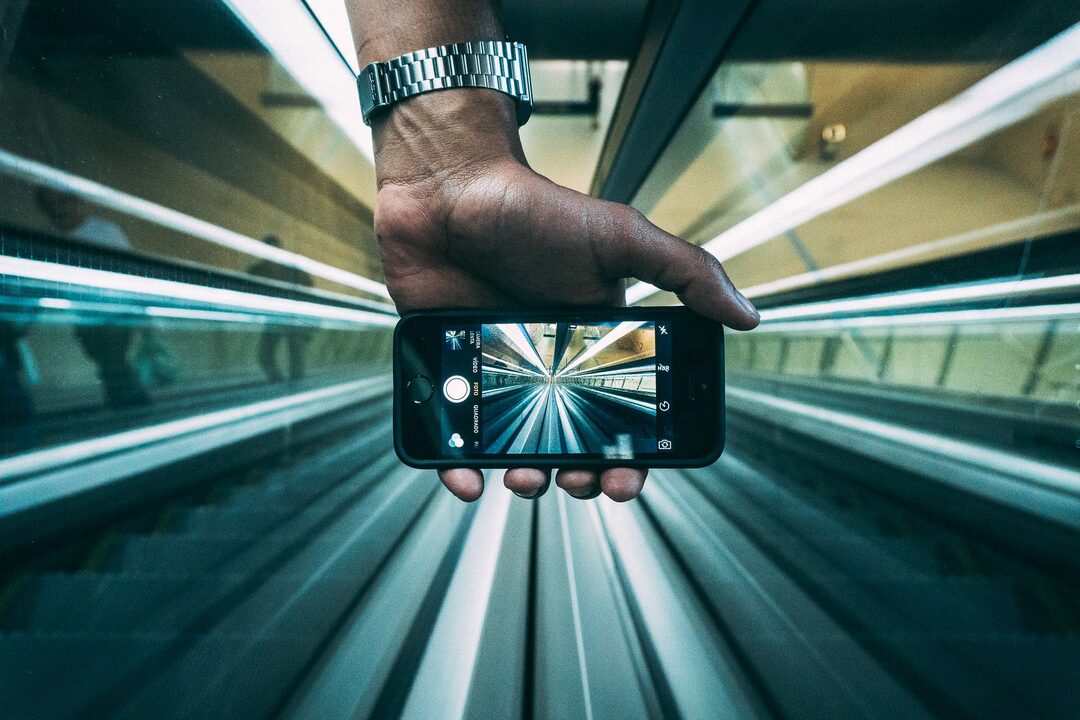
เปิดการตอบสนองแบบสัมผัสบนแป้นพิมพ์ของคุณ
คุณลักษณะเล็กน้อยใน iOS 16 คือความสามารถในการเปิดการตอบสนองแบบสัมผัสบนแป้นพิมพ์ของคุณ แม้ว่าจะเป็นเรื่องเล็กน้อย แต่ฉันรู้สึกว่าอาจมีผลกระทบอย่างมากต่อความรู้สึกของ iPhone ของคุณ
หากต้องการเปิดใช้งาน ให้เปิด การตั้งค่า แอพ แตะ เสียงและการสัมผัสเลื่อนลงแล้วแตะ คำติชมของแป้นพิมพ์จากนั้นเปิดสวิตช์ข้างๆ สัมผัส โดยการแตะ คุณยังสามารถเปิดเสียงสำหรับคีย์บอร์ดได้ แม้ว่าจะไม่ใช่คุณสมบัติใหม่ก็ตาม
เมื่อเปิดใช้งานแล้ว ฟีเจอร์นี้จะทำให้คีย์บอร์ด iPhone ของคุณรู้สึกราวกับว่ามันกำลังคลิกในขณะที่คุณพิมพ์ ฉันจะบอกว่าอย่างน้อยใน iPhone 11 ของฉันนั้นไม่ใช่คุณสมบัติที่สอดคล้องกันอย่างยิ่ง บางครั้งการคลิกล่าช้าหรือกระตุกเล็กน้อยในขณะที่พยายามตามความเร็วในการพิมพ์ของฉัน ไม่ใช่ปัญหาร้ายแรง แต่ก็ยังคุ้มค่าที่จะชี้ให้เห็น ลองดูว่าคุณชอบมันไหม!
กำหนดเวลาส่งอีเมลของคุณเมื่อคุณต้องการด้วยคุณสมบัติของ iOS 16
แม้ว่าฉันไม่ได้คาดหวังว่าทุกคนจะตื่นเต้นกับฟีเจอร์นี้เหมือนฉัน แต่ฉันแน่ใจว่ามีผู้ใช้ iPhone กลุ่มหนึ่งที่จะได้รับประโยชน์อย่างเหลือเชื่อ
เป็นความสามารถในการกำหนดเวลาที่อีเมลของคุณส่งโดยใช้หนึ่งในคุณสมบัติใหม่ของ iOS 16 คุณสามารถเขียนอีเมล จากนั้นกดปุ่มส่งสีน้ำเงินค้างไว้ คุณจะเห็นตัวเลือกที่ตั้งไว้ล่วงหน้าสองสามตัวเลือกที่คุณสามารถเลือกได้ หรือคุณสามารถกำหนดเวลาที่แน่นอนได้
และนั่นก็สวยมาก! คุณสมบัติที่มีประโยชน์อย่างเหลือเชื่อที่ฉันไม่อยากจะเชื่อเลยว่ายังไม่มีการเพิ่มเข้ามาจนถึงตอนนี้ มีประโยชน์อย่างยิ่งสำหรับผู้ที่ส่งอีเมลเป็นจำนวนมากในระหว่างการทำงาน เนื่องจากช่วยให้คุณสามารถเขียนอีเมลได้ตลอดเวลาและยังส่งได้ในช่วงเวลาทำงานปกติ เหมาะสำหรับคนที่ (เช่นฉัน) เป็นนกฮูกกลางคืน
รูปลักษณ์ใหม่สำหรับการแจ้งเตือน กำลังเล่น และอื่นๆ
ถัดไปในรายการคุณสมบัติใหม่ของ iOS 16 คือคุณสมบัติที่อาจสูงกว่านี้เล็กน้อยในรายการ เหตุผลที่ฉันเลื่อนมันให้ต่ำลงเล็กน้อยก็เพราะคุณไม่ต้องทำอะไรให้มันทำงาน คุณเพิ่งอัปเดต iPhone ของคุณและคุณจะสังเกตเห็นความแตกต่างนี้ ถึงกระนั้นก็คุ้มค่าที่จะกล่าวถึงเพราะการเปลี่ยนแปลงทางสายตานั้นยิ่งใหญ่เพียงใด
การแจ้งเตือนของคุณจะปรากฏที่ด้านล่างของหน้าจอล็อค ก่อนหน้านี้ พวกมันจะมารุมกันที่หน้าจอล็อคเพื่อบดบังวอลเปเปอร์ของคุณ ตอนนี้จะปรากฏอย่างเรียบร้อยที่ด้านล่างของหน้าจอ คุณสามารถเลื่อนขึ้นหรือกลับลงมาเพื่อซ่อน
การเปลี่ยนแปลงที่มองเห็นได้อีกอย่างของหน้าจอล็อคคือส่วนต่อประสานกำลังเล่น มันใหญ่กว่ามาก ครอบครองหน้าจอล็อคแบบเต็มในวิธีที่สวยจริงๆ เพียงใส่อัลบั้มโปรดของคุณและดูปกอัลบั้มแซงหน้าจอล็อคของคุณ ฉันคิดว่ามันดูดีมากและเป็นการปรับปรุงที่ยอดเยี่ยมเหนืออินเทอร์เฟซกำลังเล่นก่อนหน้านี้
และแน่นอนว่ามีการปรับปรุงด้านภาพอื่นๆ มากมายใน iOS 16 ตัวอย่างเช่น ฉันสังเกตเห็นว่าตัวเลือกที่ปรากฏเมื่อคุณเน้นข้อความดูแตกต่างไปจากเมื่อก่อน
แก้ไขและยกเลิกการส่งข้อความ
คุณลักษณะที่มีประโยชน์ที่สุดอย่างหนึ่งของ iOS 16 คือความสามารถในการแก้ไขและยกเลิกการส่งข้อความ คุณอ่านถูกต้องแล้ว ตอนนี้คุณสามารถส่งข้อความ กดค้างไว้ และยกเลิกการส่งหรือแก้ไข
สิ่งที่จับได้คือ (คุณเดาได้) สิ่งนี้ใช้ได้กับ iMessage เท่านั้น ดังนั้นทั้งสองฝ่ายต้องมี iPhone นอกจากนี้ คุณสามารถยกเลิกการส่งข้อความได้ในช่วงสองนาทีแรกเท่านั้น หลังจากสองนาที มันถูกล็อค
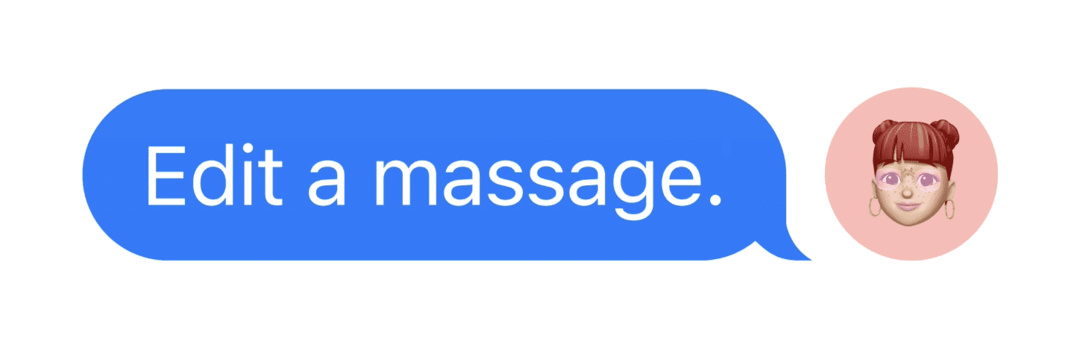
การแก้ไขข้อความมีขีดจำกัดที่คล้ายกัน คุณสามารถแก้ไขได้สูงสุดห้าครั้งเท่านั้น หลังจากนั้นพวกเขาก็ถูกล็อคเช่นกัน นอกจากนี้ ข้อความที่แก้ไขจะแสดงเป็น "แก้ไขแล้ว" ดังนั้นคุณจึงไม่สามารถแก้ไขข้อความได้ในขณะเดียวกันก็ซ่อนความจริงที่ว่าข้อความนั้นถูกแก้ไขแล้ว
คุณสมบัติเล็ก ๆ น้อย ๆ ที่เรียบร้อยอีกอย่างที่ฉันต้องการเพิ่มคือตอนนี้คุณสามารถเลื่อนไปมาบนข้อความเสียงใน iMessage ก่อนหน้านี้ คุณต้องเล่นซ้ำทั้งข้อความหากคุณหยุดเล่น มีประโยชน์มาก แค่คิดว่าจะเอามาไว้ที่นี่!
ใช้การกรองโฟกัสเพื่อควบคุมสิ่งที่คุณเห็นมากยิ่งขึ้น
หากคุณคุ้นเคยกับ iOS 15 คุณอาจรู้จัก Focus ดีอยู่แล้ว เรากล่าวถึงก่อนหน้านี้เล็กน้อยในบทความนี้
ใน iOS 16 คุณลักษณะนี้ได้รับการกระแทกเพิ่มเติม ขณะนี้คุณสามารถใช้การกรองโฟกัส ซึ่งช่วยให้คุณควบคุมเนื้อหาในแอพที่คุณเห็น ไม่ใช่แค่ตัวแอพเอง
คุณจึงสามารถกรองอีเมลที่ทำงานเมื่ออยู่ในโฟกัสส่วนบุคคล และข้อความส่วนตัวเมื่ออยู่ในโฟกัสที่ทำงาน ค่อนข้างง่ายที่จะตั้งค่าใน การตั้งค่า แอพภายใต้ จุดสนใจ.
เห็นได้ชัดว่านี่ไม่ใช่สำหรับทุกคนเนื่องจากเป็นคุณสมบัติการซ่อมแซม แต่สำหรับผู้ที่ตั้งค่าฟีเจอร์ Focus ไว้แล้ว จะเพิ่มเลเยอร์นี้เข้าไปอีก
ตอนนี้ SharePlay ใช้งานได้ใน Messages
SharePlay เป็นอีกหนึ่งคุณสมบัติที่เปิดตัวพร้อมกับ iOS 15 และดียิ่งขึ้นด้วยคุณสมบัติ iOS 16 ตอนนี้คุณสามารถใช้ SharePlay ใน Messages ได้ ซึ่งแตกต่างจากปีที่แล้วตรงที่ใช้งานได้ทันที
ทั้งสองคนจำเป็นต้องอัปเดตเป็น iOS 16 แต่เมื่ออัปเดตแล้ว คุณสามารถเริ่มใช้คุณสมบัตินี้ได้ทันที ฉันได้เล่นกับคู่หูของฉันแล้ว ฟังเพลงด้วยกันด้วยวิธีนี้
การตั้งค่าเว็บไซต์จะซิงค์กับคุณสมบัติของ iOS 16
นี่เป็นหนึ่งในฟีเจอร์ขนาดเล็กของ iOS 16 และอีกฟีเจอร์หนึ่งที่ฉันไม่แน่ใจว่าคนส่วนใหญ่จะสังเกตเห็น แต่ในฐานะคนที่ใช้การตั้งค่าแบบกำหนดเองสำหรับเว็บไซต์เกือบทุกแห่ง อันนี้ถือว่ามาจากสวรรค์
เมื่อใดก็ตามที่คุณปรับการตั้งค่าสำหรับเว็บไซต์บนอุปกรณ์เครื่องหนึ่ง ระบบจะซิงค์การตั้งค่าเหล่านั้นสำหรับเว็บไซต์นั้นในอุปกรณ์ทุกเครื่องของคุณ ดังนั้น หากคุณต้องการใช้มุมมองผู้อ่านกับเว็บไซต์ใดเว็บไซต์หนึ่งเสมอ คุณสามารถตั้งค่าบน iPhone ของคุณและซิงค์การตั้งค่านั้นบน Mac และ/หรือ iPad ของคุณ
มีการตั้งค่าอื่นๆ เช่น การขอเว็บไซต์เวอร์ชันมือถือหรือเดสก์ท็อป ซึ่งจะเริ่มซิงค์ระหว่างอุปกรณ์ต่างๆ เป็นเครื่องมือประหยัดเวลาที่มีประโยชน์จริงๆ

การป้อนตามคำบอก Siri และแผนที่ดีขึ้นเล็กน้อย
ใกล้ถึงจุดสิ้นสุดของรายการคุณสมบัติ iOS 16 ของเราคือบทสรุปของคุณสมบัติที่เป็นประโยชน์
ตอนนี้การป้อนตามคำบอกทำงานได้ดีกว่าเมื่อก่อนมาก คุณสามารถเปิดใช้งานได้ และเครื่องจะฟังสิ่งที่คุณพูดโดยไม่ต้องซ่อนแป้นพิมพ์ คุณจึงสามารถพูด พิมพ์ พูด พิมพ์ สลับไปมาระหว่างกันโดยไม่ต้องเปิดหรือปิดการป้อนตามคำบอก มีประโยชน์ โดยเฉพาะอย่างยิ่งถ้าคุณไม่รู้วิธีสะกดคำบางคำแต่ยังต้องการพิมพ์ต่อไป
Siri ดีขึ้นเล็กน้อย ทำสิ่งต่างๆ ได้มากขึ้นโดยไม่จำเป็นต้องเข้าถึงอินเทอร์เน็ต คุณสามารถปิดใช้งาน Siri โดยถามว่าคุณแน่ใจหรือไม่ว่าต้องการส่งข้อความ ดังนั้นข้อความจะถูกส่งทันทีหลังจากที่คุณป้อนตามคำบอกเสร็จ และคุณสามารถวางสายโดยพูดว่า “หวัดดี Siri วางสาย” แม้ว่าทุกคนที่อยู่ในสายจะได้ยินคุณก็ตาม
และสุดท้าย Maps ก็ได้รับการอัพเดทเจ๋งๆ เช่นกัน คุณสามารถเพิ่มจุดจอดหลายแห่งในเส้นทางได้เป็นครั้งแรก เพิ่มบัตรโดยสารไปยัง Wallet และตรวจสอบราคาโดยสารในแอปแผนที่
ติดตามยาของคุณในแอปสุขภาพ
ล่าสุด Apple ได้เพิ่มความสามารถในการติดตามยาของคุณในแอพ Health คุณลักษณะนี้ค่อนข้างมั่นคง คุณสามารถเพิ่มยาที่คุณใช้เป็นประจำหรือตามความจำเป็น และคุณสามารถติดตามได้เมื่อคุณถ่ายในแอป
สิ่งนี้ทำให้ง่ายต่อการแน่ใจว่าคุณกำลังใช้ยาเมื่อคุณต้องการ และเป็นวิธีที่มีประโยชน์ในการแสดงให้แพทย์เห็นว่าคุณรับประทานยาอยู่
ข้อดีอย่างหนึ่งของฟีเจอร์นี้คือคุณสามารถระบุลักษณะของยา เปลี่ยนรูปร่าง สี และรูปแบบในแอพสุขภาพได้เมื่อคุณเพิ่มเข้าไป
สิ่งหนึ่งที่ขาดหายไปคือการนับจำนวนยา คุณไม่สามารถเพิ่มปริมาณยาที่เหลืออยู่หรือตั้งการเตือนเมื่อจำเป็นต้องเติมยา เพียงอย่างเดียวอาจทำให้ฉันไม่ได้ใช้คุณลักษณะนี้ แต่ฉันยังไม่แน่ใจ เราจะเห็น
เริ่มใช้คุณสมบัติที่ดีที่สุดของ iOS 16 วันนี้
และนั่นแหล่ะ! นี่คือคุณสมบัติที่ดีที่สุดของ iOS 16 ที่ฉันแนะนำให้คุณเริ่มใช้ทันที การอัปเดตทำได้ง่ายและฟรี และคุณจะได้รับประโยชน์มากมายจากการอัปเดตนี้ นี่เป็นหนึ่งในการอัปเดตที่ดีที่สุดในขณะนี้ ดังนั้นลองดูสิ!
สำหรับข้อมูลเชิงลึก ข่าวสาร และคำแนะนำเพิ่มเติมเกี่ยวกับทุกสิ่งที่ Apple ตรวจสอบส่วนที่เหลือของบล็อก AppleToolBox.
เจอกันคราวหน้า!